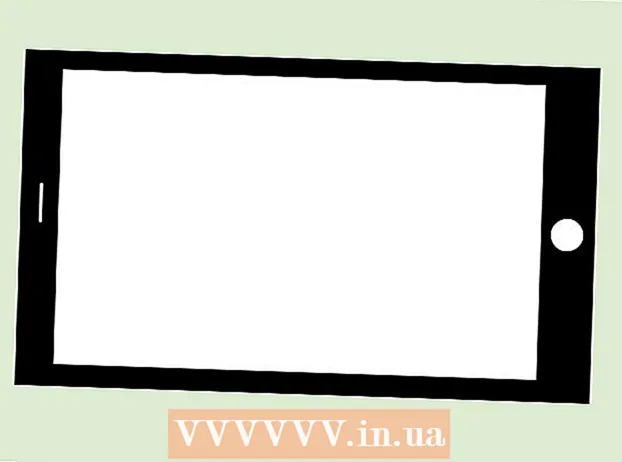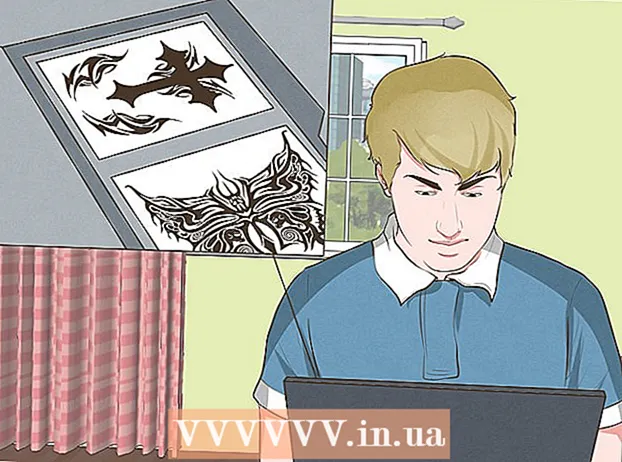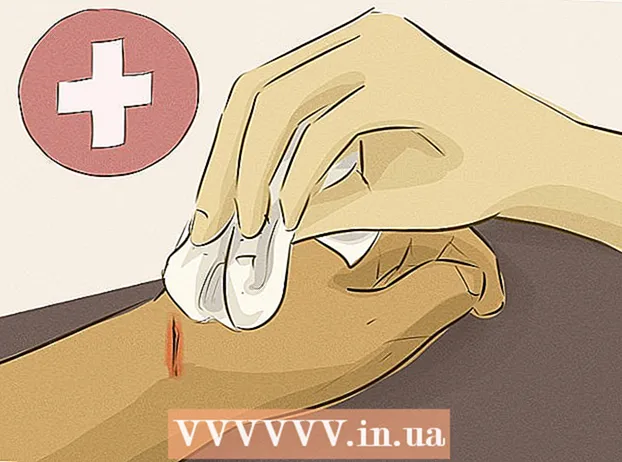著者:
Charles Brown
作成日:
6 2月 2021
更新日:
1 J 2024
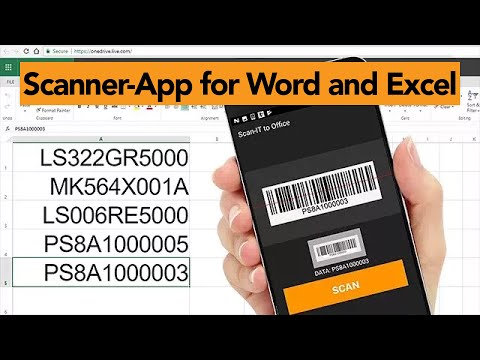
コンテンツ
iPhoneで製品のバーコードをスキャンします。これは非常に簡単で、買い物をするときにとても便利です。このウィキでは、iPhoneでバーコードをスキャンする方法を正確に読むことができます。
ステップに
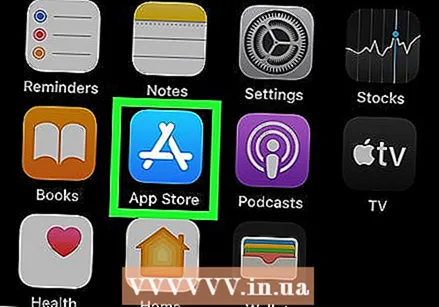 AppStoreアプリを開きます。
AppStoreアプリを開きます。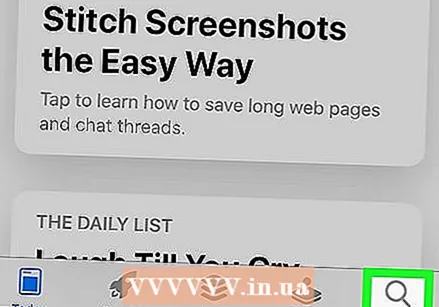 それをタップします 探す アイコン。 このアイコンは画面の下部にあります。これで、検索バーのある画面が表示されます。
それをタップします 探す アイコン。 このアイコンは画面の下部にあります。これで、検索バーのある画面が表示されます。 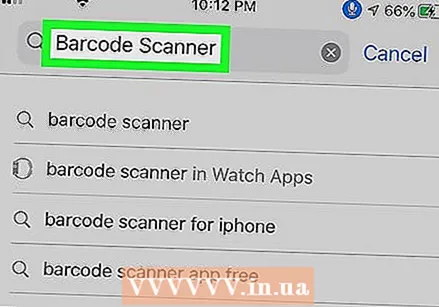 タイプ バーコードスキャナ タップします 探す. 画面上部のテキストボックスに「バーコードスキャナー」という検索語を入力し、キーボード下部の青い「検索」ボタンをタップします。バーコードをスキャンするためのさまざまなアプリのリストが表示されます。
タイプ バーコードスキャナ タップします 探す. 画面上部のテキストボックスに「バーコードスキャナー」という検索語を入力し、キーボード下部の青い「検索」ボタンをタップします。バーコードをスキャンするためのさまざまなアプリのリストが表示されます。  タップする インストール バーコードスキャナーの右側。 このアプリには、バーコードとQRコードを組み合わせたアイコンがあります。これをクリックすると、アプリがデバイスにインストールされます。パスワードを入力するか、指紋で身分を証明する必要がある場合があります。
タップする インストール バーコードスキャナーの右側。 このアプリには、バーコードとQRコードを組み合わせたアイコンがあります。これをクリックすると、アプリがデバイスにインストールされます。パスワードを入力するか、指紋で身分を証明する必要がある場合があります。 - AppStoreにはいくつかのアプリがあります。それらはすべてほとんど同じことをします。人気のアプリは、ScanLifeバーコードとQRリーダー、BakodoバーコードとQRリーダー、クイックスキャンバーコードスキャナーです。
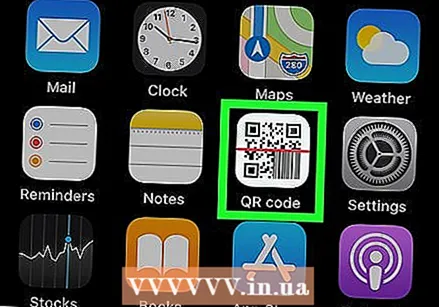 バーコードスキャナーを開きます。 インストールしたアプリのアイコンをタップして開きます。アプリを開くとすぐに、カメラの画面が表示されます。
バーコードスキャナーを開きます。 インストールしたアプリのアイコンをタップして開きます。アプリを開くとすぐに、カメラの画面が表示されます。 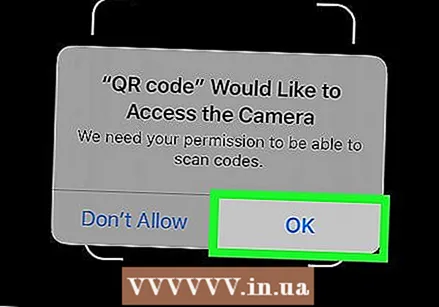 タップする OK アプリがカメラへのアクセス許可を求めたとき。 この許可がないと、アプリは機能しません。
タップする OK アプリがカメラへのアクセス許可を求めたとき。 この許可がないと、アプリは機能しません。 - すべてのバーコードスキャナーはiPhoneのカメラを使用します。
 カメラをバーコードに向けます。 すべての詳細がカメラウィンドウ内にあることを確認してください。スマートフォンをしっかりと持ち、できるだけ動かさないようにします。
カメラをバーコードに向けます。 すべての詳細がカメラウィンドウ内にあることを確認してください。スマートフォンをしっかりと持ち、できるだけ動かさないようにします。  スキャンが終了するのを待ちます。 バーコードが正しく表示されると、スキャンが自動的に実行されます。数秒後、ブランド、価格、生産データなどの情報がすでに表示されています。
スキャンが終了するのを待ちます。 バーコードが正しく表示されると、スキャンが自動的に実行されます。数秒後、ブランド、価格、生産データなどの情報がすでに表示されています。
チップ
- スキャン中はインターネットに接続していることを確認してください。